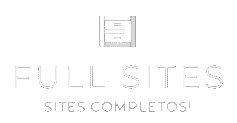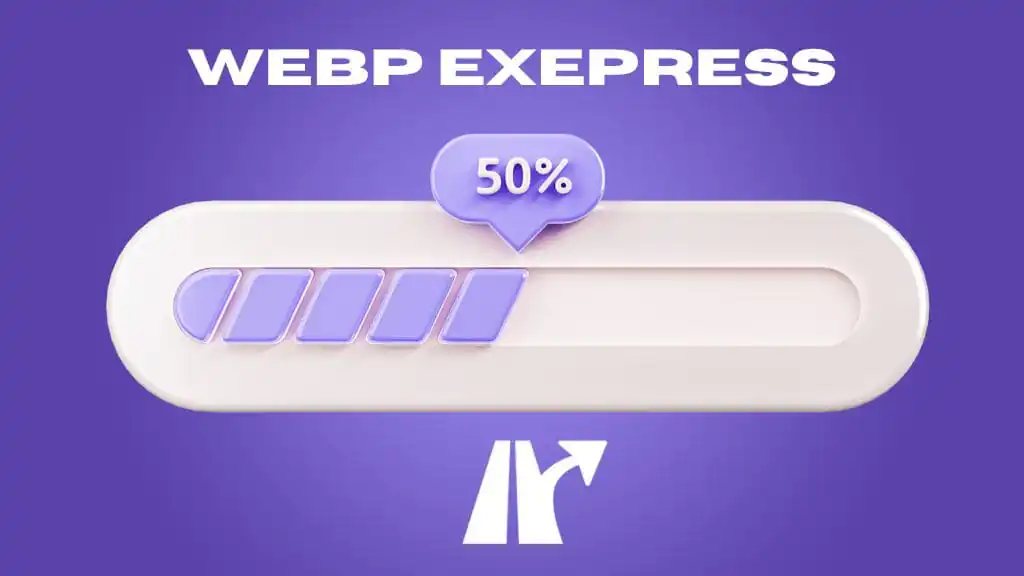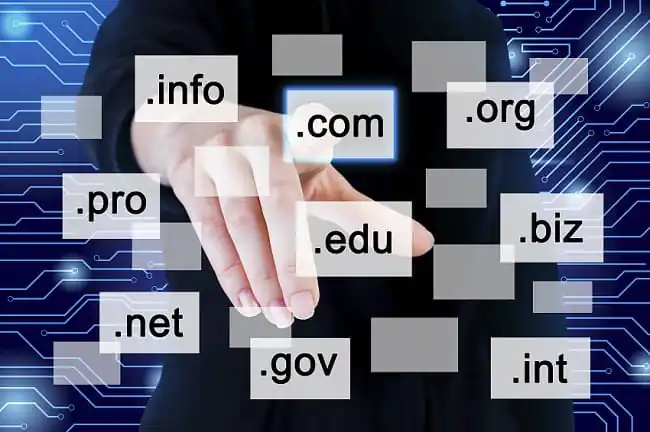Quer ter um site mais leve e rápido? Aprenda como usar o plugin WebP Express para ter imagens otimizadas e veja outras dicas para melhorar o desempenho do seu site WordPress.
Quando o assunto é desempenho de site, imagens otimizadas fazem toda a diferença. Imagens pesadas podem aumentar o tempo de carregamento e afastar visitantes. Por isso, entender como utilizar ferramentas como o WebP Express é essencial para qualquer pessoa que deseja ter um site rápido, responsivo e com uma boa pontuação nos mecanismos de busca.
Neste artigo, vamos explicar como funciona o WebP Express, por que ele é tão importante para seu projeto online e ainda dar dicas práticas de otimização de imagens. Acompanhe!
Por que ter imagens otimizadas é essencial?
Imagens otimizadas são arquivos que mantêm boa qualidade visual, mas ocupam menos espaço. Isso ajuda o site a carregar mais rápido, consumir menos recursos do servidor e melhorar a experiência do usuário.
Sites com imagens otimizadas:
-
Carregam mais rápido em qualquer tipo de internet;
-
Têm melhores resultados de SEO (otimização para mecanismos de busca);
-
Garantem maior permanência do visitante na página;
-
Reduzem a taxa de rejeição;
-
Têm mais chance de vender ou gerar leads.
E é aí que entra o WebP Express, uma das soluções mais usadas para otimizar imagens no WordPress.
O que é o WebP Express?
O WebP Express é um plugin gratuito para WordPress que converte imagens tradicionais (como JPG e PNG) para o formato WebP, que é mais leve, sem perder qualidade perceptível.
O WebP foi criado pelo Google e é suportado pela maioria dos navegadores modernos. Ao usar esse formato no seu site, as imagens ficam muito mais leves e o tempo de carregamento melhora significativamente.
Exemplo prático: uma imagem de 500 KB em JPG pode virar uma de 150 KB em WebP. Agora imagine isso aplicado em dezenas ou centenas de imagens no seu site!
Como funciona o WebP Express?
O WebP Express atua de forma simples: ele converte suas imagens para o formato WebP e entrega essas versões leves aos navegadores que suportam o formato (quase todos atualmente).
Etapas do funcionamento:
-
Instalação do plugin no WordPress;
-
O plugin verifica automaticamente todas as imagens na pasta
uploads; -
Ao detectar que o navegador do visitante suporta WebP, o plugin mostra a versão WebP da imagem;
-
Se o navegador não suportar, ele entrega a imagem original (JPG ou PNG);
-
Tudo acontece de forma automática, sem necessidade de editar as imagens manualmente.
Como instalar e configurar o WebP Express
Passo a passo para instalar:
-
Acesse o painel do WordPress;
-
Vá em Plugins > Adicionar novo;
-
Pesquise por WebP Express;
-
Instale e ative o plugin.
Passo a passo para configurar:
-
Vá em Configurações > WebP Express;
-
Ative a conversão automática;
-
Escolha o método de conversão (recomendado: cwebp ou imagick se disponível);
-
Marque a opção para redirecionar imagens JPG/PNG para WebP;
-
Salve as configurações e clique em “Bulk Convert” para otimizar as imagens já existentes.
Pronto! A partir daí, todas as novas imagens serão otimizadas automaticamente.
Benefícios do WebP Express
-
Gratuito e sem limitações ocultas;
-
Redução de até 80% no tamanho das imagens;
-
Integração nativa com a biblioteca de mídia do WordPress;
-
Compatibilidade com os principais plugins e temas;
-
Garante imagens otimizadas para navegadores modernos.
Outras dicas para ter imagens otimizadas no site
Além do uso do WebP Express, você pode adotar outras estratégias para garantir imagens otimizadas:
1. Redimensione suas imagens
Evite fazer upload de imagens com 4000×3000 pixels se o seu layout só exibe imagens com 1200×800. Redimensione antes de subir.
2. Comprima suas imagens antes de enviar
Use ferramentas como:
3. Use apenas o necessário
Evite carregar 5 imagens decorativas se uma já resolve o visual da página. O excesso de imagens pode pesar o site e distrair o visitante.
4. Use carregamento inteligente (lazy load)
Plugins como o LiteSpeed Cache ou o próprio WordPress (versões recentes) já aplicam o lazy loading, que carrega as imagens apenas quando o usuário rola a página até elas.
5. Monitore com o PageSpeed Insights
Ferramentas como o PageSpeed Insights mostram se suas imagens estão bem otimizadas e ainda dão sugestões de melhorias.
Conclusão
Usar o WebP Express é uma das formas mais práticas e eficazes de manter imagens otimizadas no seu site WordPress. Com esse plugin, você garante melhor desempenho, experiência do usuário e ainda ajuda no SEO do seu site.
Lembre-se: um site com imagens otimizadas vende mais, ranqueia melhor e agrada o visitante.
Se você ainda não utiliza esse recurso, instale o WebP Express hoje mesmo e comece a ver a diferença no desempenho do seu site!
Volte para a HOME
A imagem destacado foi utilizada do freepik – link direto para a imagem